Kas sa tahaksid õppida, kuidas rakenduses WPF rakendada nuppu, mis reageerib sündmustele ja pakub huvitavaid visuaalseid efekte? Selles juhendis mõistad samm-sammult, kuidas luua nii tekstikarp kui ka nupp WPF-is ning kuidas kasutada nupu Click-sündmust, et rakenduses teatud käitumist ellu viia. Lisaks selgitame Dependency omadusi, mis võimaldavad kohandada kasutajaliidest dünaamiliselt kasutaja interaktsioonide põhjal.
Tähtsaimad tähelepanekud
- Õpid tundma nupu klikkimise sündmuse põhialuseid WPF-is.
- Sa saad teada, kuidas Dependency omadusi kasutatakse, et teha kasutajaliideses dünaamilisi muudatusi.
- Sa näed, kuidas luua tekstikarp ja muuta seda nupu kaudu.
Samm-sammult juhend
Tekstikasti loomine
Alusta oma WPF-rakenduses tekstikasti loomisega. Soovime, et kasutaja näeks hiljem siin teksti, mis genereeritakse nupule klikkides.
Loo uus tekstikarp ja nime selleks „minu tekstikarp“. Sea fondi suuruseks 14. Et sinu tekstikarp hästi välja näeks, veendu, et see pakub piisavalt ruumi.
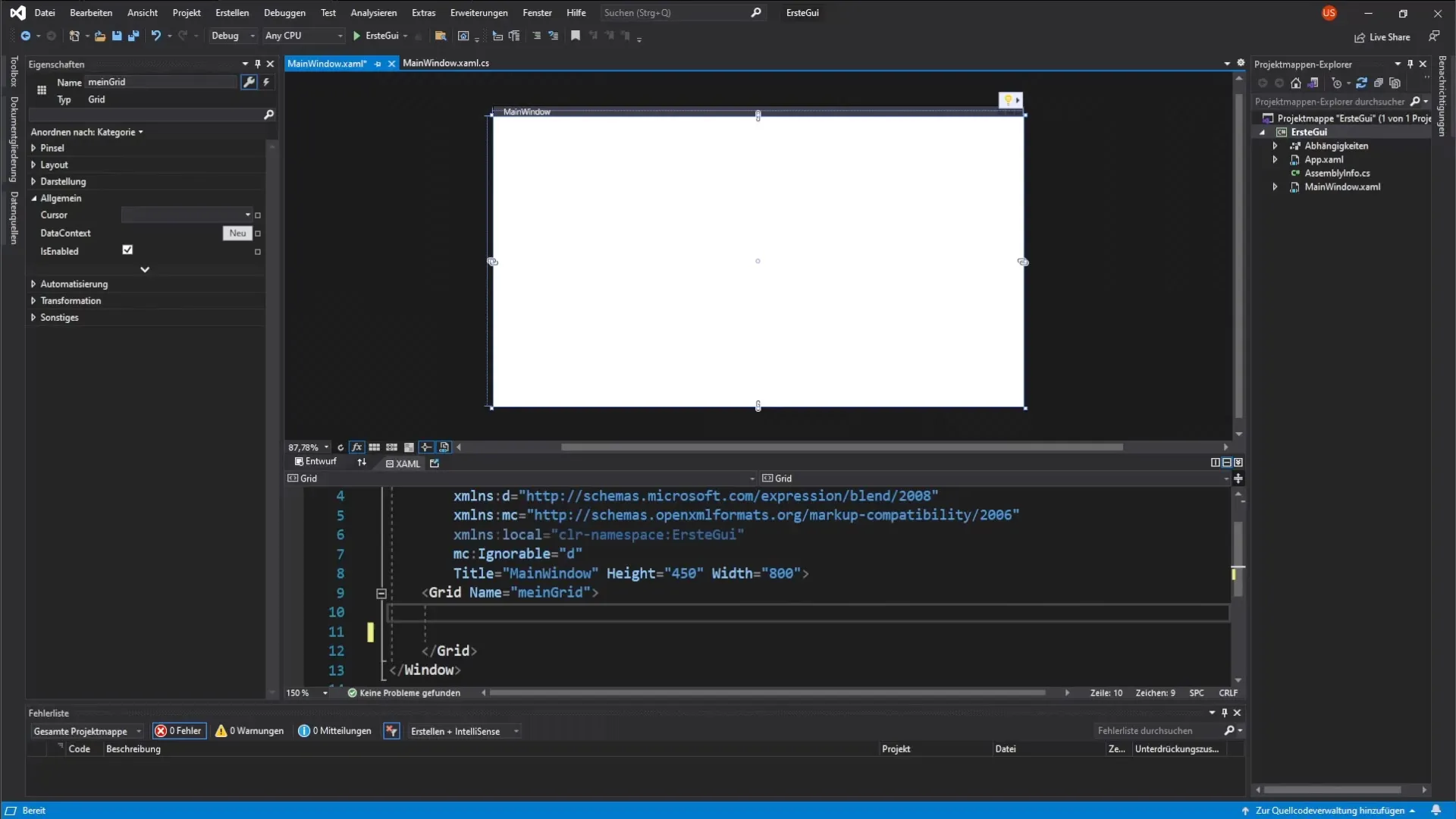
Nupu lisamine
Nüüd on aeg nupp lisada. Nuppu kasutatakse klikkimise sündmuse genereerimiseks. Sa saad seda teha, kirjutades vastava XAML koodi.
Lisa väike märkide paar, mis määratleb nupu. Anna nupule nimi „minu nupp“. Samuti peaksid seadma laiuseks 200 ja kõrguseks 100 pikslit.
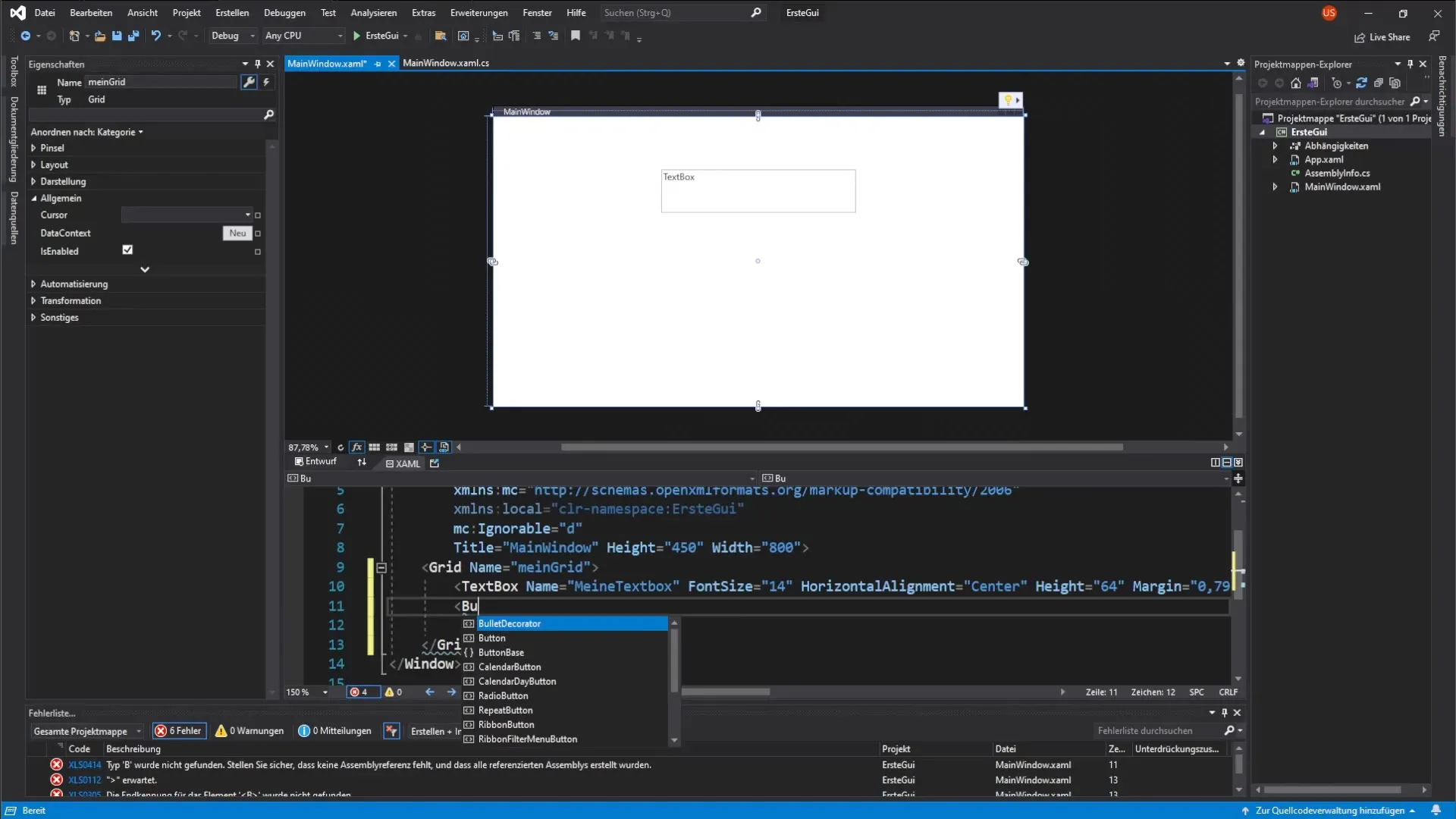
Nupu omaduste määramine
Pärast nupu loomist annad talle mõned omadused. Sea nupu tekst sisuelemendi omadusega „minu nupp“. Lisa ka taustavärv – antud juhul hall.
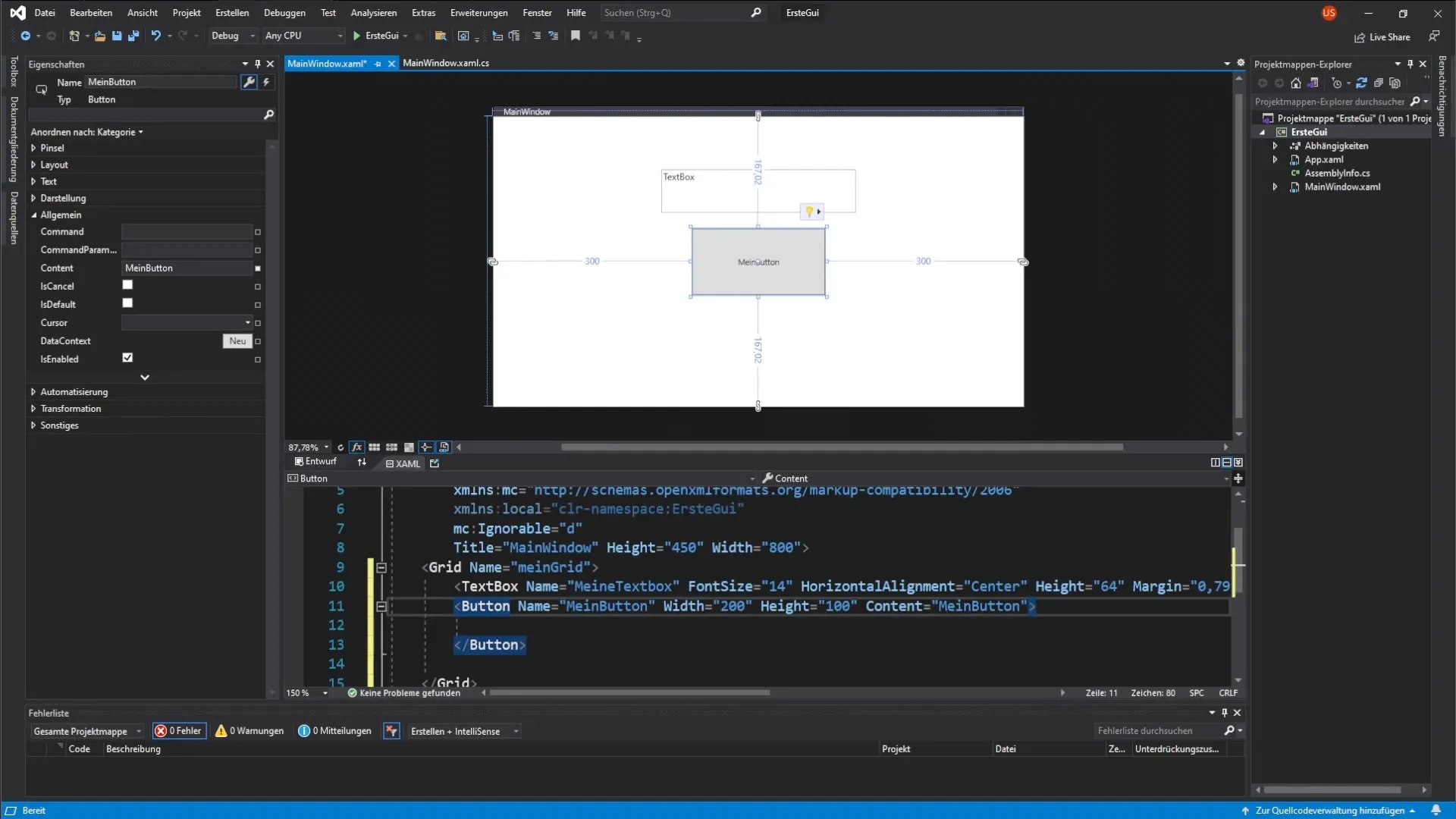
Hiire reaktsiooni seadistamine
Nüüd soovid, et nupu omadused muutuksid, kui kasutaja liigub hiirega üle. Selleks kasutame MouseOver-sündmust. Selleks määratled nupu stiili ja lisad käivitaja, mis reageerib MouseOver-sündmusele.
Nupu stiil määratleb nupu visuaali ning käivitajad võimaldavad sul omadusi, nagu fondi suurus ja taustavärv, dünaamiliselt muuta.
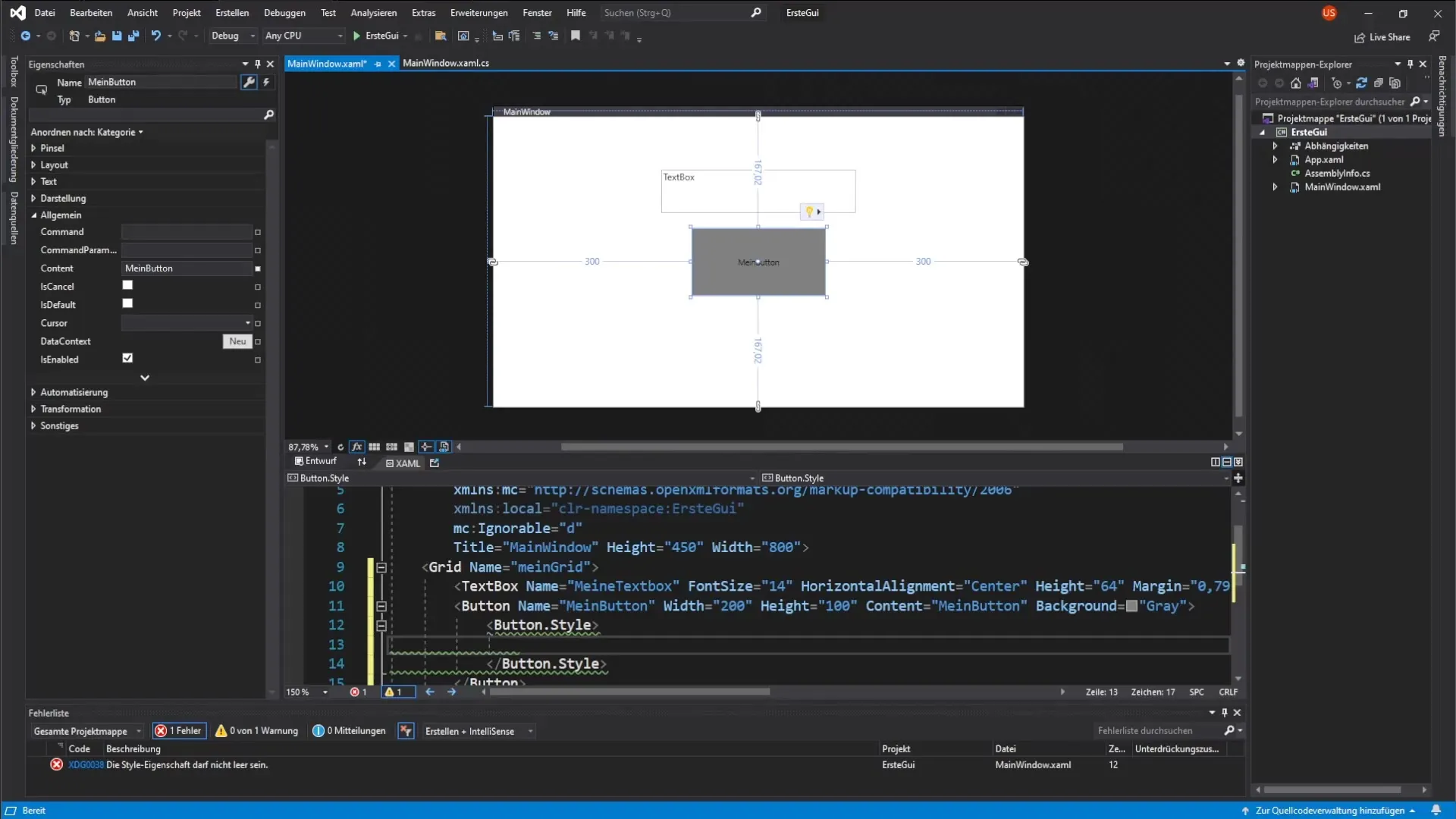
Click-sündmuse rakendamine
Nüüd tahame jäädvustada nupu klikkimise sündmuse, et muuta tekst tekstikastis, kui nuppu klikitakse. Sul on võimalus teha see kas otse XAML koodis või nupu omaduste aknas.
Sündmuse lisamiseks kliki nupu omaduste aknas välgunupule ja vali Click-sündmus.
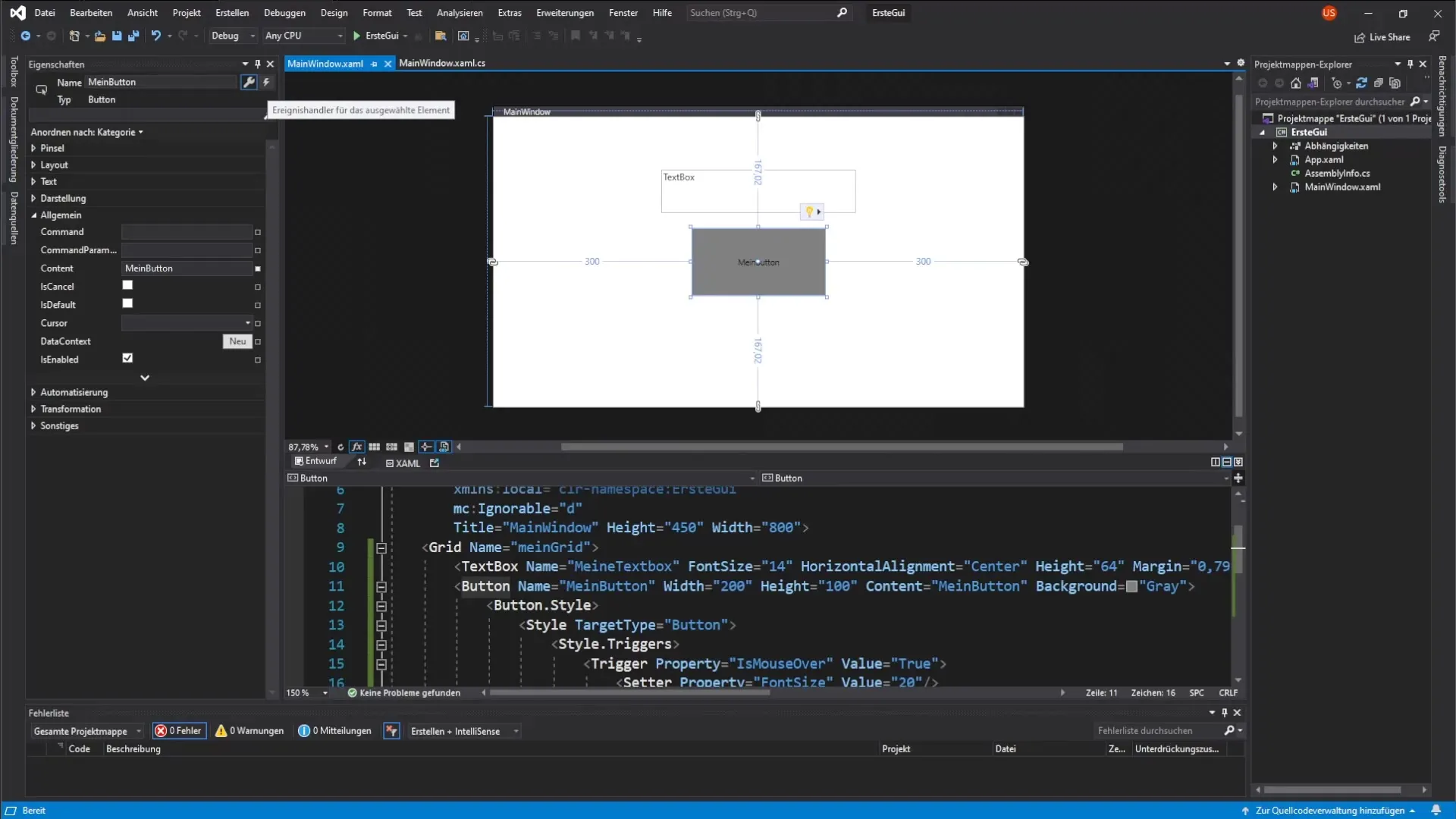
Sündmused Code Behind'is
Kahekordne klikk Click-sündmusele viib sind Code Behind'i, kus saad lisada oma loogikat. Soovid muuta tekstikastis olevat teksti, ja seda saavutad, pääsedes tekstikarpidele juurde ja muutes teksti vastava määranguga.
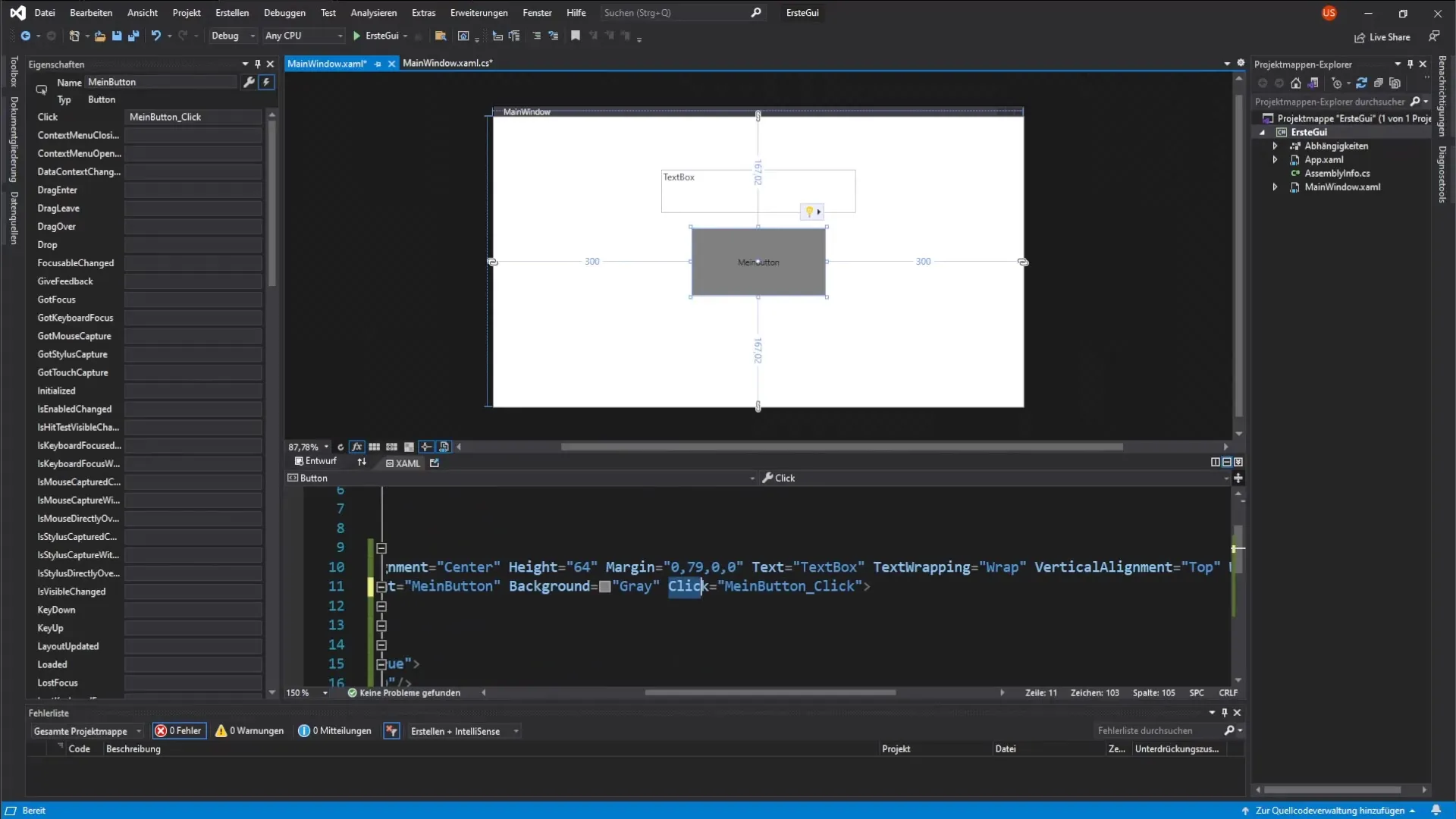
Funktsionaalsuse testimine
Pärast kõigi sammude läbimist on aeg tulemust testida. Käivita oma rakendus ja vaata, kas tekstikarp näitab õiget teksti, kui klikid nupule. Testi ka hiire üle liikumise efekte, et veenduda, et need töötavad ootuspäraselt.
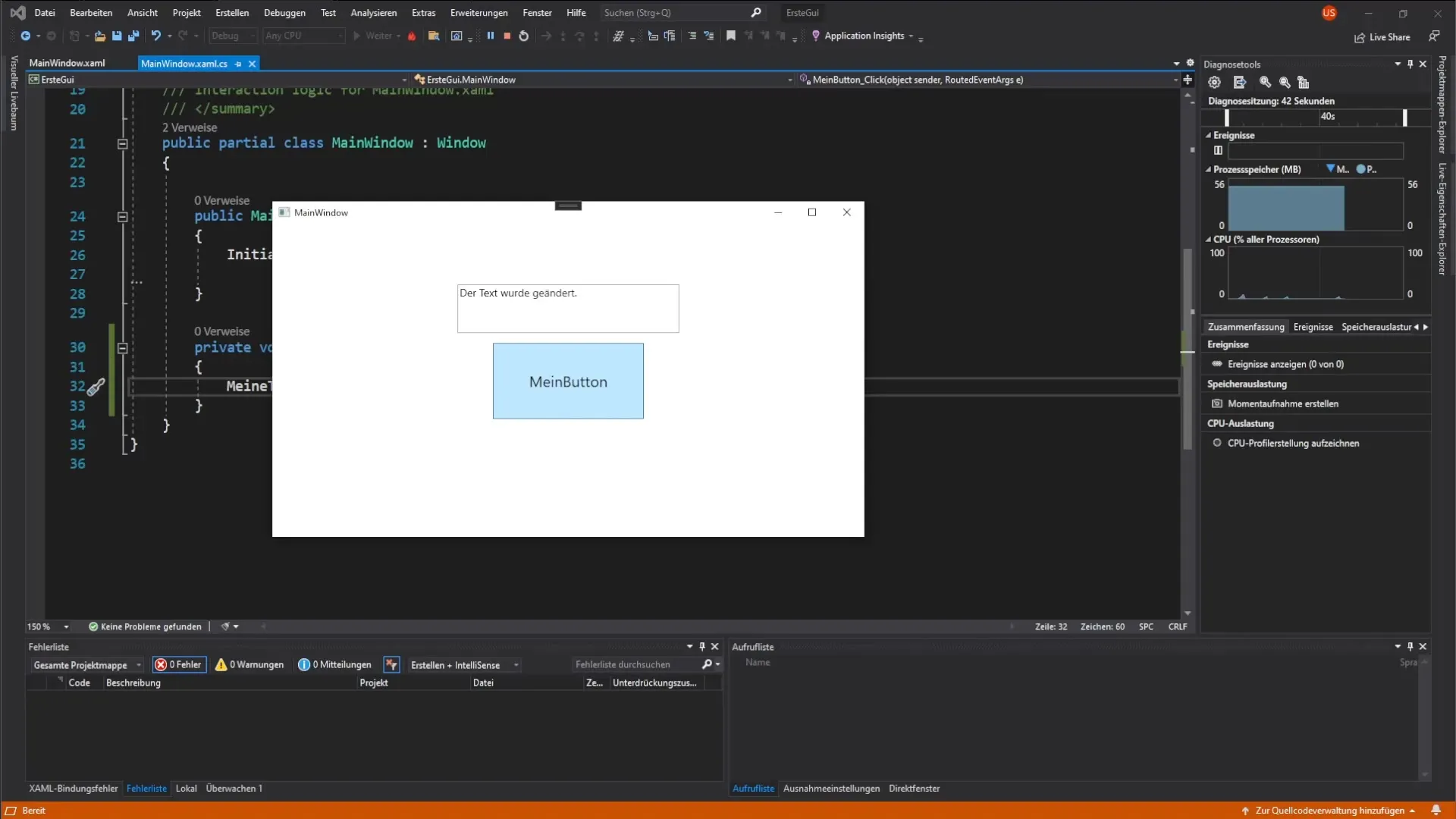
Kokkuvõte – Juhend nupu rakendamiseks WPF-is koos Click-sündmuse ja Dependency omadustega
Selles juhendis oled sa õppinud, kuidas luua nupp ja tekstikarp WPF-is ning kuidas reageerida erinevatele sündmustele. Sa oled mõistnud Dependency omaduste rakendamist ja näinud, kuidas muuta rakendust interaktiivseks. Su kasutajaliides reageerib nüüd kasutaja sisenditele ja pakub dünaamilist kogemust.
Korduma kippuvad küsimused
Mis on Dependency omadused?Dependency omadused on omadused, mis võimaldavad WPF-il hankida oma väärtusi erinevatest allikatest ja mis võivad dünaamiliselt muutuda.
Kuidas saan nupu Click-sündmust kohandada?Sa saad lisada Click-sündmuse Code Behind'i, kus määratled soovitud funktsionaalsuse.
Kas ma saan nuppu lisada täiendavaid omadusi?Jah, saad lisada palju muid omadusi, et kujundada nupu välimust ja käitumist.
Millist muud käitumist saab ma MouseOver'i abil rakendada?Väri muutmise kõrval saad muuta fondi suurust, äärist ja palju muid visuaalseid atribuute.


